파워포인트 슬라이드 쇼 최적화 관련 오류 메시지 해결 방법
파워포인트를 이용하여 슬라이드 쇼를 시작하려고 하면 아래와 같은 메시지가 나타나는 경우가 있다.
"그래픽 카드가 슬라이드 쇼 환경을 최적화 하도록 적절하게 구성되지 않았을 수 있습니다."
일단 메시지를 확인하면 슬라이드 쇼가 시작되기도 하고 메시지가 다음에는 나타나지 않도록 체크박스가 있기 때문에 해당 메시지를 무시할 수도 있다.
하지만 아무래도 이러한 오류 메시지가 나타나는 것 자체가 찝찝하다면 간단한 설정을 변경하는 것으로 메시지가 나타나지 않도록 할 수 있다.
슬라이드 쇼 시작 시 최적과 관련 메시지 해결하기
1. 파워포인트 옵션 실행.
슬라이드쇼 최적화와 관련된 설정은 그래픽과 관련된 문제로 그래픽카드에 별다른 문제가 없다면 파워포인트의 옵션에서 간단한 설정만 변경해주면 된다.
우선 파워포인트 상단의 [파일]로 이동하여 [옵션]을 실행하도록 하자.
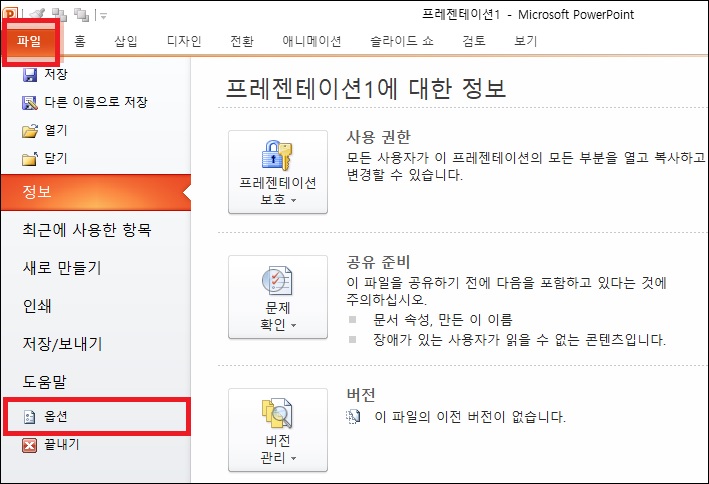
2. 하드웨어 그래픽 가속 설정.
옵션 창이 나타나면 [고급]으로 이동한 뒤 표시 부분을 확인해보도록 하자.
최적화 메시지가 발생하는 이유는 그래픽 가속과 관련된 것으로 [하드웨어 그래픽 가속 사용 안 함] 부분을 체크하고 확인을 하면 된다.
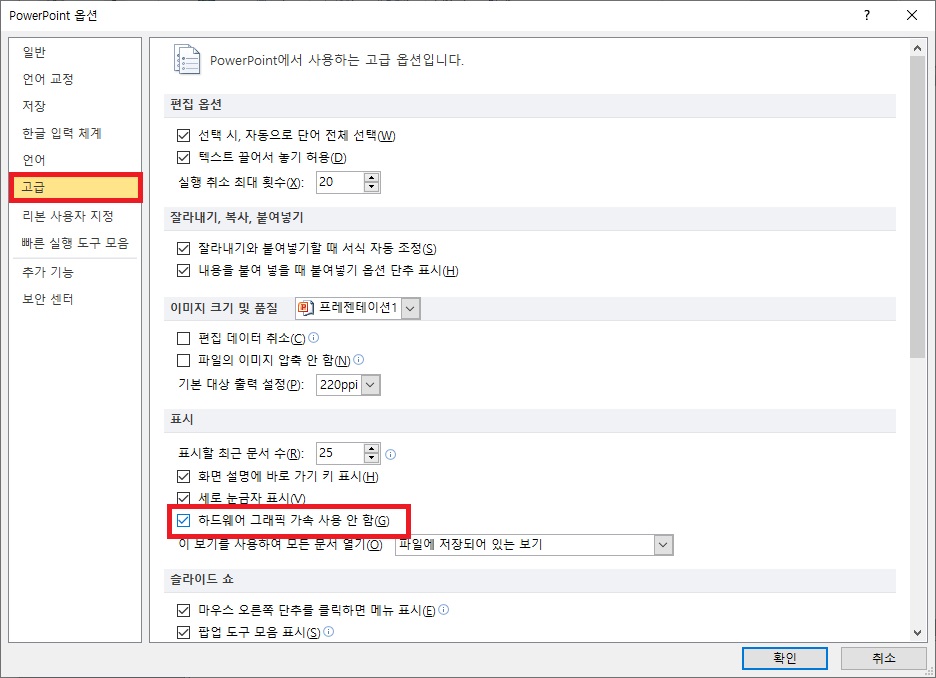
그 외 내용
해당 방법은 어디까지나 그래픽 카드에 이상이 없는 경우 메시지가 나타나지 않도록 하기 위한 설정이다.
때문에 그래픽 카드 자체에 이상이 있다면 먼저 이를 해결하는 것이 좋은데 그래픽 카드 이상이라고 해봐야 물리적인 고장이 아닌 이상 드라이버만 제대로 설치했다면 별다른 문제가 없을 테니 드라이버가 제대로 설치됐는지 정도만 확인해보면 되지 않을까 한다.